更新於 2024-12-11
5min 讀完
假設您注意到您的「螢幕時間」密碼已洩露,下一步操作就是重設它,並且可以使用您的 Apple ID 密碼來實現。但是,如果您的「螢幕使用時間」密碼無法使用您的 Apple ID 詳細資料重設怎麼辦?那麼設備一定有問題。這可能與作業系統相關或故障。無論原因是什麼,都有解決問題的方法。在這裡,我們將介紹解決「螢幕時間密碼無法使用 Apple ID 密碼重設」問題的各種方法。
第 1 部分:螢幕時間密碼無法使用 Apple ID 密碼重置,原因及修復方法
在本部分中,我們將了解儘管提供了正確的 Apple ID,但螢幕時間密碼仍無法重設的一些可能原因以及每個原因的相應解決方案:
原因 1:過時的 iOS 或 iOS Bug
有時,您的螢幕使用時間密碼不會透過 Apple ID 重置,因為您在過時的作業系統上運行設備,或者係統存在漏洞。
修復 1:將 iOS 更新到最新版本
將 iOS 更新到最新版本是一種快速修復方法,可用於解決由於作業系統過時而無法使用 Apple ID 重設螢幕時間密碼的問題。解決方案非常簡單,可以透過 iPhone 設定面板完成。請按照以下指南應用此解決方案:
- 點選 設定 在您的裝置上。
- 選擇 一般的 在下一個畫面上。
- 之後,點擊 軟體更新 並等待您的裝置確認是否有可用更新。
- 點選 下載並安裝 如果需要安裝更新,請等待您的 iOS 更新到最新版本。
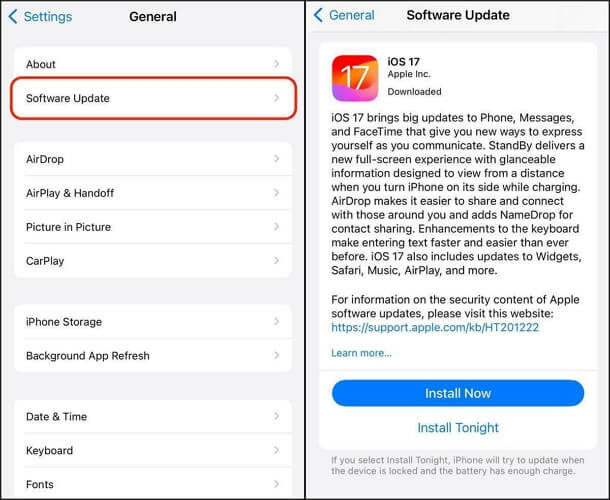
原因2.系統故障
專家已確認,臨時故障是 iPhone 故障的另一個原因,導致即使您輸入正確的 Apple ID 密碼,螢幕時間也會重設。此故障是 RAM 儲存空間不足、錯誤等造成的。
修復 2. 強制重啟 iPhone
強制重啟是一種快速措施,您可以用來消除 iPhone 上的臨時故障,從而刷新 RAM 儲存並清除錯誤。根據您使用的 iPhone 型號,此解決方案遵循不同的步驟。以下是每種型號的指南,請遵循並套用與您的裝置相符的指南。
iPhone 8/X 或更新型號
- 按住 調高音量 按下 iPhone 上的按鈕並快速放開。對 降低音量 按鈕。
- 接下來,長按 邊 按鈕,直到手機顯示 Apple 標誌。
iPhone 7/7 Plus
- 長按兩個 調高音量 和 力量 同時按下按鈕,直到您看到 Apple 標誌。
iPhone 6 系列及更早型號
- 按 家 按鈕與 力量 按鈕到達顯示 Apple 標誌的螢幕。
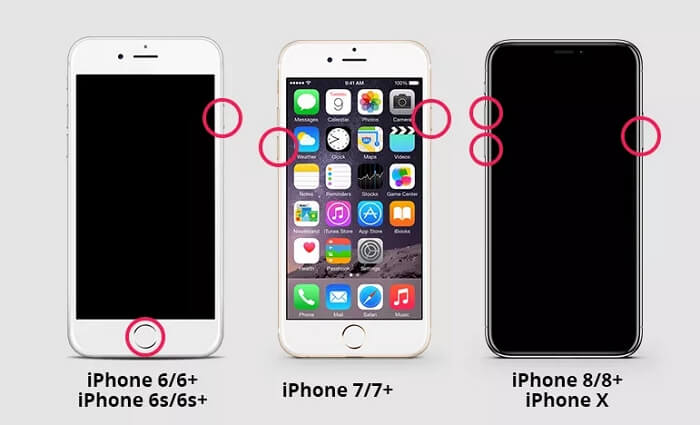
第 2 部分:如何刪除 iPhone/iPad 上無法重設的螢幕時間密碼 [無資料遺失]
如果在更新作業系統並強制重新啟動裝置後,您的螢幕密碼仍然無法使用 Apple ID 重置,那麼您應該選擇 iOS 解鎖程式來幫助您刪除密碼,然後您可以設定新密碼。適合這項工作的一個很棒的工具是 Passixer iPhone 解鎖器。該軟體支援智慧解鎖演算法,能夠繞過 iPhone 或 iPad 上的螢幕時間密碼挑戰,而不會影響您的作業系統。它使您能夠在幾分鐘內重置「螢幕使用時間」密碼,而無需輸入任何憑證(包括您的 Apple ID)。此外,使用 Passixer 時您不必擔心資料遺失,因為它僅與螢幕時間限制交互,而不與其他任何交互。除了提供「螢幕時間刪除」服務外,該軟體還可以解決繞過 iCloud 啟動鎖定、刪除 Apple ID 等問題。
主要特點
- 繞過各種螢幕鎖定,從 4/6 位元密碼到 Face ID、Touch ID 和自訂密碼。
- Passixer 可以處理所有 iPhone 和 iPad 機型中的 iTunes 加密刪除。
- 輕鬆刪除 MDM 設定檔而不會遺失資料。
- 與所有 iOS 版本、Mac 和 Windows 高度相容。
使用 Passixer 從 iPhone/iPad 刪除無法重設的螢幕時間密碼的步驟
提示: 請先停用「尋找我的」功能,然後再使用 Passixer 從您的 iDevice 中刪除「螢幕時間」。
步驟一: 在您的電腦上安裝並啟動 Passixer,然後點擊 螢幕時間 圖示.

將會出現一個新螢幕,要求您將故障的 iPhone 連接到電腦。請使用可靠的 USB 連接線進行此操作。
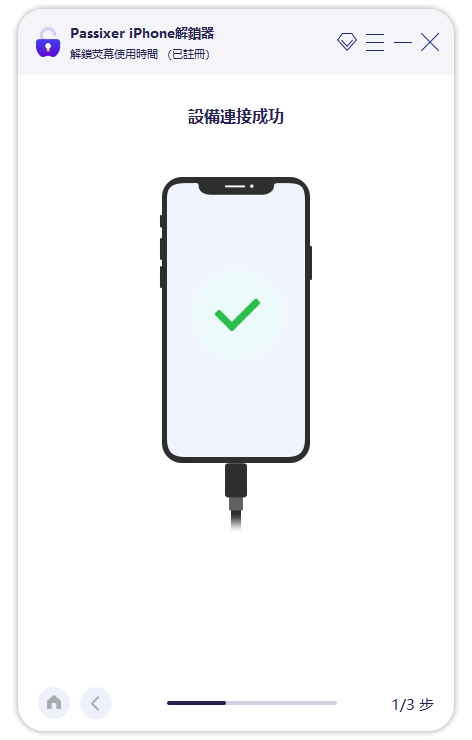
步驟2: 一旦 Passixer 確認您的裝置已連接,將出現以下畫面。點選 開始 如果您的裝置執行 iOS 12 或更高版本,則啟動螢幕時間密碼刪除。
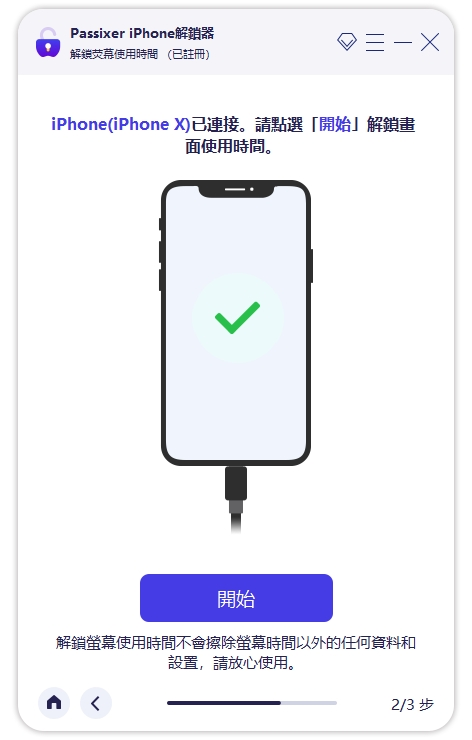
但是,如果您的裝置運行的是 iOS 11 或更早版本,並且您在裝置上備份了 iTunes,則 Passixer 將協助您擷取螢幕時間密碼。如果 iTunes 備份已加密,您必須先將其解密,然後軟體才能完成操作。
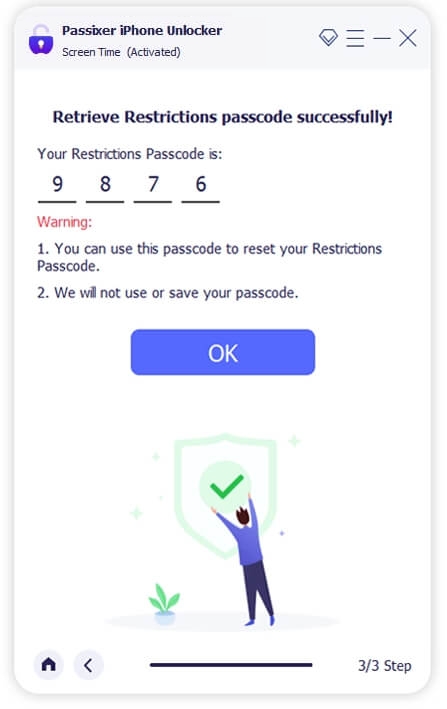
第 3 部分. 無法使用 Apple ID 密碼重設螢幕時間密碼 [原因及解決方案]
如果系統提示您輸入了錯誤的 Apple ID 密碼,因此無法重設螢幕時間密碼,請確保輸入正確的密碼。如果問題仍然存在,請繼續解決問題。
可能的原因: 與您的 iPhone 關聯的目前 Apple ID 並非用於設定「螢幕時間」密碼的 ID。
解決方案: 最好退出 Apple ID,並使用在 iPhone/iPad 上配置「螢幕時間」密碼時使用的正確 ID。若要在裝置上登出並重新登入 Apple ID,請按照以下指南操作:
- 打開 設定 然後點擊螢幕頂部顯示的 Apple 個人資料圖片。
- 轉到下一個螢幕的底部,點擊 登出 並輸入您的 Apple ID 密碼以登出。
- 過了一會兒,點擊 登入 按鈕並在空白處輸入您的 Apple ID 和密碼,以重新登入您的個人資料。

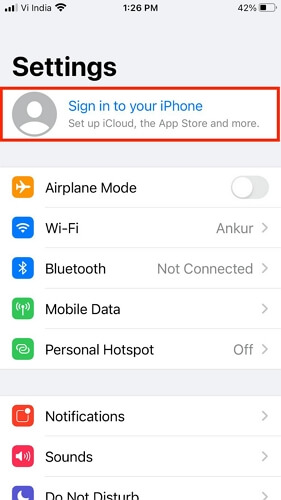
結論
使用正確的指南,您可以解決 iPhone 上的「螢幕使用時間密碼無法使用 Apple ID 重設」問題。此外,您還可以使用強大的方法 Passixer 只需點擊幾下即可刪除螢幕時間,而無需與您的資料互動。
